Книга: Excel. Трюки и эффекты
Создание пользовательских форм
Создание пользовательских форм
Для создания основной формы программы необходимо воспользоваться вкладкой Разработчик, отображение которой включается в настройках программы в разделе Основные с помощью флажка Показывать вкладку «Разработчик» на ленте. На данной вкладке нужно по обычным правилам создать форму, изображенную на рис. 5.1.
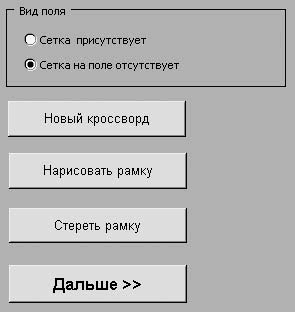
Рис. 5.1. Первая форма программы
К элементам формы привяжем макросы (все привязываемые макросы входят в состав кода, который приведен выше, и доступны в окне выбора макросов):
• переключатель Сетка присутствует– макрос DisplayGrid;
• переключатель Сетка на поле отсутствует – макрос HideGrid;
• кнопка Новый кроссворд – макрос Clear;
• кнопка Нарисовать рамку – макрос DrawCrasswordGrid;
• кнопка Стереть рамку – макрос ClearGrid;
• кнопка Дальше – макрос ToNumber.
Теперь аналогичным образом (с помощью вкладки Разработчик) создадим еще одну форму, которая показана на рис. 5.2.
К элементам данной формы привяжем следующие макросы (они также присутствуют в коде и доступны в окне выбора макросов):
• кнопка Автонумерация – макрос AutoNumber;
• кнопка Очистить все – макрос Clear;
• кнопка Вывести на печать – макрос ToPrint.
Следует отметить, что можно не создавать пользовательские формы, а размещать все элементы управления прямо на рабочем листе. Если так поступить, то кнопка Далее в первой (главной) форме становится ненужной.
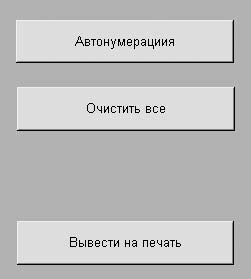
Рис. 5.2. Вторая форма программы
Итак, у нас все готово для составления кроссвордов. О порядке использования программы рассказывается в следующем подразделе.
- Создание контекстного меню
- Создание пользовательских исключений, три!
- Реализация пользовательских элементов управления
- Разработка улучшенных пользовательских интерфейсов средствами .NET Compact Framework
- Создание пользовательских элементов управления и перекрытие поведения существующих элементов управления
- Создание пользовательских элементов управления Windows Forms
- Создание пользовательского интерфейса режима проектирования
- Покупатель на крючке. Руководство по созданию продуктов, формирующих привычки
- Сохранение информации о пользователях при миграции
- Информация заголовочной страницы (Database header)
- Форматы лид-магнитов
- Простейшие трансформации




